Cómo ajustar y procesar colores escaneados al copiar
Es posible borrar colores concretos del original o ajustar el tono de color al copiar. Utilice estas funciones para realizar copias cuando la cantidad de tóner restante sea baja o para reproducir el color del original con mayor claridad.
Cómo borrar únicamente un color especificado (Borrar Color)
Realice la copia tras borrar un color determinado de la imagen del original.
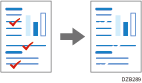
Sustituir un color especificado por otro (Conversión de color)
Por ejemplo, la parte azul del original puede sustituirse con naranja al copiar. Se pueden sustituir hasta cuatro colores al mismo tiempo.
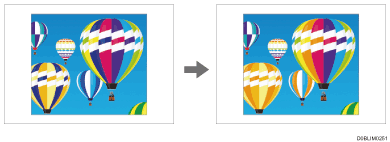

Esta función está disponible en las máquinas que tienen implementado RICOH Always Current Technology v1. 2 o versiones posteriores.
Cómo ajustar el tono de color del color especificado (Ajustar color)
Ajusta los colores específicos (amarillo, rojo, magenta, azul, cian y verde) mezclándolos con los colores adyacentes en el círculo cromático.
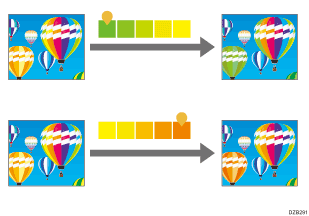
Cómo ajustar el tono de color global (Ajustar balance color)
Cuando el resultado de la copia sea más rojizo o azulado que el original, ajuste el equilibrio de color.
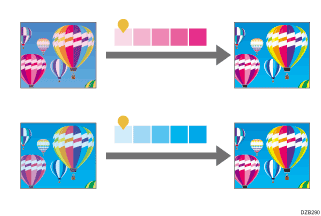
Superponer colores en toda la hoja (Superposición color)
Esta función superpone a un color especificado en toda la hoja de salida.
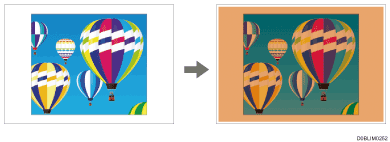

Esta función está disponible en las máquinas que tienen implementado RICOH Always Current Technology v1. 2 o versiones posteriores.
Superposición color puede cambiar el color de la imagen, porque todo el original se coloreará.
Cómo realizar la copia tras borrar un color especificado
La función Borrar Color se habilitará cuando se seleccionen [A todo color] o [Blanco y negro] en el modo de color.
 Pulse [Copia] en la pantalla de inicio.
Pulse [Copia] en la pantalla de inicio.
 Seleccione [A todo color] o [Blanco y negro] en la pantalla de copia.
Seleccione [A todo color] o [Blanco y negro] en la pantalla de copia.
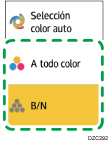
 Pulse [Borrar Color] en la pantalla de copia.
Pulse [Borrar Color] en la pantalla de copia.

Si no aparece la tecla, selecciónela desde [Editar/Color].
 Seleccione el color que desea borrar y, a continuación, pulse [Aceptar].
Seleccione el color que desea borrar y, a continuación, pulse [Aceptar].
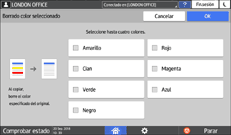
Se pueden borrar hasta cuatro colores al mismo tiempo.
 Coloque el original.
Coloque el original.
 Pulse [Inicio].
Pulse [Inicio].

Puede ajustar el nivel para identificar el color a borrar. Use el siguiente elemento.
Tipo de pantalla de configuración: Estándar
[Sensibilidad color]
Tipo de pantalla de configuración: Clásica
[Sensibilidad color]
Copiar un original al sustituir un color especificado con otro
Conversión de color se habilita al seleccionar [A todo color] en Modo color.
Registrar una combinación de color antes y después de la conversión.
 Pulse [Copia] en la pantalla de inicio.
Pulse [Copia] en la pantalla de inicio.
 Seleccione [A todo color] en la pantalla de copia.
Seleccione [A todo color] en la pantalla de copia.

 Pulse [Conversión de color] en la pantalla de copia.
Pulse [Conversión de color] en la pantalla de copia.

Si no aparece la tecla, selecciónela desde [Editar/Color].
 Seleccione [Conversión 1].
Seleccione [Conversión 1].
 Especificar el color y densidad a convertir.
Especificar el color y densidad a convertir.
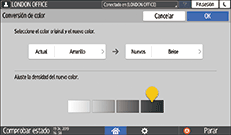
Presione [Actual] para especificar el color para convertir en el original.
Presione [Nuevos] para especificar el color que se usará en lugar del color especificado en el original.
Ajuste la densidad de Nuevos y presione [OK].
 Para convertir otro color, presione [Conversión 2] a [Conversión 4] para especificar una combinación de color y densidad.
Para convertir otro color, presione [Conversión 2] a [Conversión 4] para especificar una combinación de color y densidad.
 Pulse [OK].
Pulse [OK].
 Coloque el original.
Coloque el original.
 Pulse [Inicio].
Pulse [Inicio].

Puede ajustar la gama de colores antes de la conversión en cinco niveles. Seleccione [Mayor] en la gama de colores. Puede especificar rojo, por ejemplo, puede convertirse a un color parecido al magenta o naranja. Use el siguiente elemento.
Tipo de pantalla de configuración: Estándar
[Sensibilidad color]
Tipo de pantalla de configuración: Clásica
[Sensibilidad color]
Cómo realizar copias ajustando el tono de color del color especificado
La función Ajustar color se habilitará cuando se seleccionen [Selec. color auto] o [A todo color] en el modo de color.
 Pulse [Copia] en la pantalla de inicio.
Pulse [Copia] en la pantalla de inicio.
 Seleccione [Selec. color auto] o [A todo color] en la pantalla Copia.
Seleccione [Selec. color auto] o [A todo color] en la pantalla Copia.
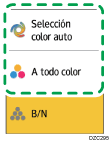
 Pulse [Ajustar color] en la pantalla de copia.
Pulse [Ajustar color] en la pantalla de copia.

Si no aparece la tecla, selecciónela desde [Editar/Color].
 Arrastre
Arrastre ![]() en el color ajustado, hacia la izquierda o la derecha.
en el color ajustado, hacia la izquierda o la derecha.
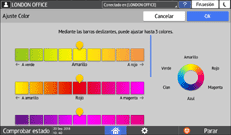
Arrastre para ajustar el color mientras observa la pantalla.
Se pueden ajustar hasta tres colores al mismo tiempo.
 Pulse [OK].
Pulse [OK].
 Coloque el original.
Coloque el original.
 Pulse [Inicio].
Pulse [Inicio].
Cómo realizar copias ajustando el tono de color global
 Pulse [Copia] en la pantalla de inicio.
Pulse [Copia] en la pantalla de inicio.
 Pulse [Ajustar balance color] en la pantalla de copia.
Pulse [Ajustar balance color] en la pantalla de copia.

Si no aparece la tecla, selecciónela desde [Editar/Color].
 Ajuste el equilibrio de colores y, a continuación, pulse [Aceptar].
Ajuste el equilibrio de colores y, a continuación, pulse [Aceptar].
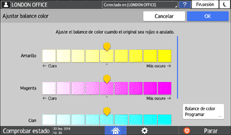
Arrastre ![]() en el color ajustado, hacia la izquierda o la derecha.
en el color ajustado, hacia la izquierda o la derecha.
Cómo registrar el equilibrio de colores
Tras ajustar el equilibrio de colores, pulse [Programa de balance de color] para registrar el valor ajustado en uso. Para copiar de nuevo el mismo original, podrá utilizar estos ajustes.
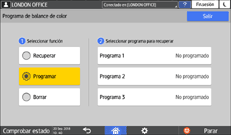
Para registrar el equilibrio de colores, seleccione [Programar] y, a continuación, seleccione la tecla del programa para realizar el registro.
Para recuperar el equilibrio de colores registrado, seleccione [Recuperar] y, a continuación, seleccione la tecla del programa para recuperarlo.
 Coloque el original.
Coloque el original.
 Pulse [Inicio].
Pulse [Inicio].
Copiar al superponer colores en toda la hoja
Superposición color se habilita cuando se selecciona [A todo color]/[Blanco y negro]/[Otros] en Modo color.
Especifique un color y densidad para superponer.
 Pulse [Copia] en la pantalla de inicio.
Pulse [Copia] en la pantalla de inicio.
 Seleccione [A todo color], [Blanco y negro] u [Otros]en la pantalla de copia.
Seleccione [A todo color], [Blanco y negro] u [Otros]en la pantalla de copia.

 Pulse [Superposición color] en la pantalla de copia.
Pulse [Superposición color] en la pantalla de copia.

Si no aparece la tecla, selecciónela desde [Editar/Color].
 Ajuste el color y densidad para superponer y, a continuación, pulse [OK].
Ajuste el color y densidad para superponer y, a continuación, pulse [OK].
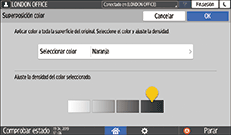
 Coloque el original.
Coloque el original.
 Pulse [Inicio].
Pulse [Inicio].
